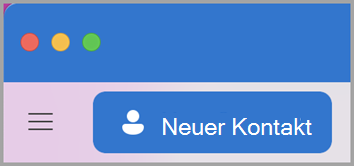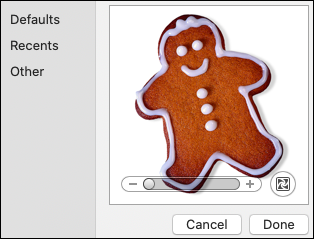Verwenden Sie die Seite Personen in Outlook für Mac, um Kontakte und Kontaktlisten anzuzeigen, zu erstellen und zu bearbeiten. Erstellen Sie neue Kontakte von Grund auf neu, oder fügen Sie jemanden aus einer E-Mail-Nachricht als Kontakt hinzu.
Erstellen von Kontakten
Neue Kontakte werden in Ihrem Standardordner Kontakte gespeichert, und sie werden auch unter Alle Kontakte angezeigt. Wenn Sie den Kontakt in einem anderen Ordner speichern möchten, wählen Sie den Ordner aus, bevor Sie den Kontakt erstellen.
Manuelles Hinzufügen eines Kontakts
-
Wählen Sie im Navigationsbereich Personen aus.
-
Wählen Sie Neuer Kontakt aus.
-
Geben Sie Details zu dem Kontakt ein. Wählen Sie Vorname, Nachname usw. aus, um weitere Informationen hinzuzufügen, z. B. die Adresse des Kontakts oder zusätzliche Informationen.
-
Wählen Sie Speichern aus, und der Kontakt wird Ihrer Kontaktliste hinzugefügt.
Erstellen eines Kontakts auf Basis einer E-Mail-Nachricht
-
Wählen Sie im Navigationsbereich E-Mail aus.
-
Öffnen Sie eine E-Mail-Nachricht, und wählen Sie dann den Namen oder die E-Mail-Adresse eines Kontakts aus.
-
Wählen Sie auf der sich öffnenden Profilkarte Zu Kontakten hinzufügen aus, geben Sie alle zusätzlichen Informationen ein, und wählen Sie Speichern aus.
Suchen nach einem Kontakt
So suchen Sie einen Kontakt in Outlook:
-
Verwenden Sie die Suche. Beginnen Sie mit der Eingabe im Suchfeld, um einen Kontakt oder eine Kontaktliste zu suchen.
-
Wechseln Sie zur Registerkarte Personen , und durchsuchen Sie Ihre Liste der gespeicherten Kontakte.
Anzeigen und Bearbeiten von Kontaktinformationen
-
Wählen Sie auf der Registerkarte Personen einen Kontakt aus, um Informationen zu ihnen anzuzeigen oder zu bearbeiten.
-
Um einen Kontakt zu bearbeiten, wählen Sie Bearbeiten aus.
-
Wählen Sie Speichern aus, wenn Sie die Änderungen abgeschlossen haben.
Hinzufügen eines Fotos zu Ihren Kontakten
-
Wählen Sie auf der Registerkarte Personen einen Kontakt aus.
-
Wählen Sie Bearbeiten und dann den Kreis mit den Initialen des Kontakts aus.
-
Sie können aus einer Auswahl von Fotos in der Option Standard oder Zuletzt verwendet auswählen oder Andere auswählen, um ein Foto hochzuladen.
-
Nachdem Sie ein Foto ausgewählt haben, können Sie Bearbeiten auswählen, um die Bildlaufleiste zu vergrößern oder zu verkleinern, das Bild zu schwenken, indem Sie auf das Foto klicken und es ziehen, oder einen Filter mit der Schaltfläche Effekt anwenden an der Seite der Bildlaufleiste hinzufügen.
-
Wählen Sie Fertig und dann Speichern aus.
Erstellen von Kontakten
Neue Kontakte werden in Ihrem Standardordner Kontakte gespeichert, und sie werden auch unter Alle Kontakte angezeigt. Wenn Sie den Kontakt in einem anderen Ordner speichern möchten, wählen Sie den Ordner aus, bevor Sie den Kontakt erstellen.
Manuelles Hinzufügen eines Kontakts
-
Wechseln Sie in Outlook zur Registerkarte Personen.
-
Wählen Sie auf der Symbolleiste Neuer Kontakt aus.
-
Geben Sie im Fenster Neuer Kontakt Details für den Kontakt ein. Geben Sie einen Vor- und Nachnamen sowie alle anderen Informationen ein, die Sie hinzufügen möchten, z. B. die Adresse des Kontakts.
-
Wählen Sie Speichern & Schließen aus, und der Kontakt wird Ihrer Kontaktliste hinzugefügt.
Erstellen eines Kontakts auf Basis einer E-Mail-Nachricht
-
Wechseln Sie in Outlook zur Registerkarte E-Mail .
-
Öffnen Sie eine E-Mail-Nachricht, klicken Sie dann mit der rechten Maustaste auf die E-Mail-Adresse eines Kontakts, und wählen Sie Outlook-Kontakt öffnen aus.
-
Geben Sie auf der geöffneten Profilkarte alle zusätzlichen Informationen ein, und wählen Sie Speichern & Schließen aus.
Suchen nach einem Kontakt
So suchen Sie einen Kontakt in Outlook:
-
Verwenden Sie die Suche. Beginnen Sie mit der Eingabe im Suchfeld, um einen Kontakt oder eine Kontaktliste zu suchen.
-
Wechseln Sie zur Registerkarte Personen , und sehen Sie sich Die Liste der gespeicherten Kontakte an.
Anzeigen und Bearbeiten von Kontaktinformationen
-
Doppelklicken Sie auf der Registerkarte Personen auf einen Kontakt, um Informationen zu ihnen anzuzeigen oder zu bearbeiten.
-
Aktualisieren Sie die gewünschten Informationen im Fenster Kontakt .
-
Wählen Sie Speichern & Schließen aus, wenn Sie die Bearbeitung abgeschlossen haben.